CRM使用技巧(19):我们对看板视图的UI进行了全新改版,快来学习一下如何设置吧!
大家好!
细心的用户可能发现,最近我们为Zoho CRM的看板视图更新了全新UI,并且已经于8月13日为所有用户进行了启用。更新后的看板视图更加简洁立体,让您更方便的进行信息的分类和查找,助您的信息管理更加高效。下面为大家介绍本次新UI的一些特性及如何设置新UI下的看板视图。

具体细节更新:
1,列宽已固定为300 px,并且每条记录周围会有明显的边框,方便在视觉上进行区分。
2,选定记录的复选框已经移至右上角。
3,每条记录的底部新添加了创建活动图标(+)。
4,如果类别中不存在记录,则将显示文本“找不到记录”。
5,在“商机”模块中,所有过期的“预计成交日期”将会显示为红色。
6,被选定的记录周围会出现蓝色的边框。
7,标题样式:“看板视图”设置中引入了一个字段,该字段用来选择标题为单色或随机颜色。
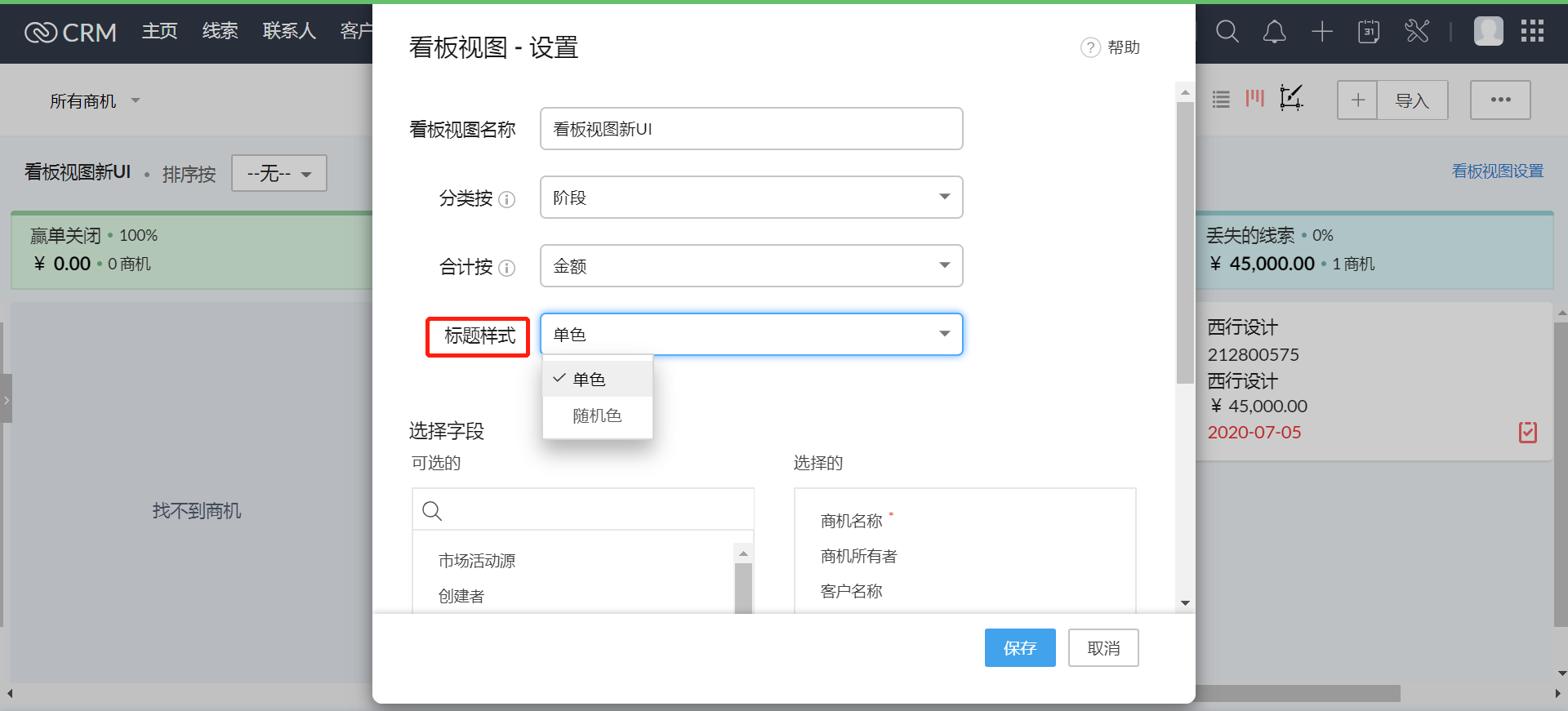
8,引入了颜色来代表不同的阶段。 有两种类型的颜色设置:
- 单色-所有阶段将以同一个颜色表示。

- 需要注意的是,在单色模式下,商机模块中的赢单关闭和丢单关闭将分别用绿色和红色来表示。

- 随机色-每个阶段均以不同的颜色表示。

注意:
1,此次更新仅包括看板视图的UI,不涉及任何功能方面的改变;
2,此次更新暂时不适用于“任务、通话及会议”和“访问”模块;
具体设置步骤:(以商机模块为例)
第一步:点击“商机”模块->选择模块上方三个视图图标中间的画布视图图标,此时将打开设置面板。
第二步:编辑视图名称->在“分类按”字段中选择分类的方式->在“合计按”字段中选择显示在每列标题中的合计信息->在“标题样式”字段中选择每列标题的颜色样式。
第三步:在设置面板下方选择每条商机中要显示的具体信息,通过拖拽字段的方式进行选择,然后点击保存。
此外,其他模块的设置方式与上述方式一致。同时,如果需要改变看板视图的具体设置,可以在模块右上方点击“看板视图设置”来进行更改。
好啦,本周的小技巧就是这些,如果您对看板视图有什么不明白的地方,欢迎在下方留言,我们会及时答复。
下周再会!
Sticky Posts
【专家答疑】-Zoho CRM2020新功能线上问答专帖
7月14日下午举办的Zoho CRM2020新功能线上发布会您参加了吗?我们从深化客户洞察、个性化客户体验、提高销售人员日常工作效率、提高管理层的管理效率四个角度,对CRM2020新功能进行了介绍。 为了帮助大家理解这些新功能并应用于实际工作中,我们为您安排了本次线上答疑活动。具体的方式是:您跟帖提问,描述您的问题;Zoho CRM产品专家会在答疑时间集中回答。 答疑时间:7月23日 9:30 - 16:30 Zoho CRM2020新功能,帮助您建立更持久的客户关系,推动业务增长! 建立更深入的客户洞察 不断优化客户个性化体验 提升销售日常工作效率 大幅提升管理效率 活动说明 1. 您可以在7月23日 9:30 - 16:30准时来到本帖参加活动,并在下方评论区提出您的问题,Zoho产品专家会及时解答您的疑惑。 2. 如果您想提前提问,现在就把您的问题写在评论区,Zoho产品专家将在会议开始时优先答复。 3. 如果您自己没有问题,也可以随时在评论区和大家一起学习探讨。 4. 假如您已经开始使用这些功能,欢迎您参与解答评论区其他朋友的问题。另外,期待您在评论区中分享使用这些功能的经验!欢迎来到社区
使用Zoho Support的社区中心,您可以围绕您的业务建立一个强大的社区,同时还通过其他渠道为客户提供服务。 您的客户在您的社区内可以发布4种类型的内容:想法,疑问,问题与讨论,每一个都有特定目的。 当您的客户有什么要和您讨论的内容,他们可以在社区内发布一个讨论。这是进行讨论和合作的一个好方式。 客户还可以在您的社区中心询问您业务具体问题。您可以在那里回答这些问题,并赢得他们的尊重。您还可以标记问题为“已回答” ,让您的社区有秩序。 问题是您的客户使用您的产品时可能遇到的问题。 他们可以描述所面临的具体问题,并提出希望您采取的操作。您可以将“问题”转化为支持请求,甚至让客户随时了解其进展。 客户的想法往往会为您的业务开辟新的方向。鼓励他们在您的社区内分享他们的想法。让其他客户对想法进行投票,让您的社区实现真正的民主。 欲了解更多关于如何设置社区的信息,您可以查看 此页面。
Topic Participants
尹路 lu.yin@zohocorp.com